원격 접속 프로그램으로 팀뷰어를 사용해왔지만 팀뷰어가 막히면서 새로운 원격 프로그램을 찾고 있었습니다. 이전 글에서 ApowerMirror에 대해 소개했지만 이 프로그램은 안드로이드 접속 시 워터마크가 표시되고 무겁다는 느낌이 들었습니다.
새로운 원격 데스크톱 소프트웨어인 HopToDesk가 가볍고 사용도 편리한 것 같아 소개해드립니다.
사용이 간편한 원격 접속 프로그램 HopToDesk
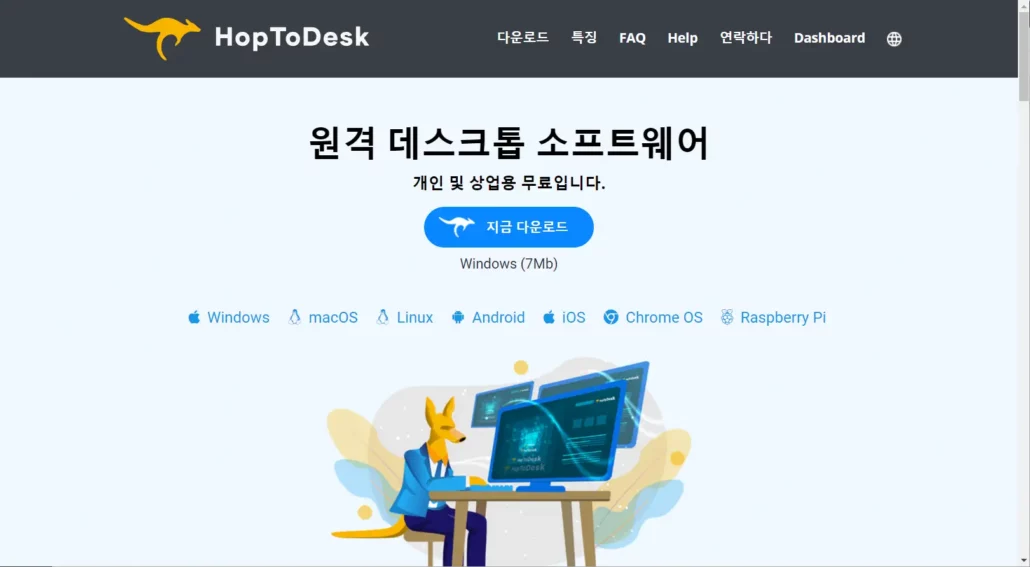
개발자 커뮤니티인 SIR 커뮤니티에서 어떤 분이 괜찮은 원격 프로그램으로 HopToDesk를 소개하여 설치하여 테스트해 보았습니다.
저는 PC에서 안드로이드폰에 접속하여 화면을 캡처하는 용도로 주로 사용하는 편입니다. 이 용도로 몇 가지 앱을 설치하여 테스트해보았지만 그리 만족스럽지 않았습니다. 하지만 HopToDesk는 생각보다 가볍고 잘 작동하는 것보다 앞서 소개한 ApowerMirror보다는 훨씬 만족스러웠습니다.
이 프로그램의 홈페이지를 방문하여 윈도우, 맥OS, 리눅스, 안드로이드, iOS, 크롬 OS, Raspberry Pi 등 다양한 OS용 설치 프로그램을 선택하여 설치할 수 있습니다.
HopToDesk의 특징을 정리하면...
- 다중 플랫폼 지원: HopToDesk는 크로스 플랫폼이며 Windows, Mac, Linux, Android, iOS 및 Raspberry Pi에서 작동한다고 합니다.
- 종단 간 암호화: 모든 트래픽은 화면 공유, 채팅 및 파일 전송을 포함한 종단 간 암호화로 보호된다고 하네요.
- 무료 및 오픈 소스: 개인용 및 상업용 모두 제한 없이 무료.
TeamViewer의 경우 저는 개인용으로 어쩌다 한 번씩 사용했지만 전문가 사용(상업용 사용)으로 인식하여 사용이 차단된 상태입니다. HopToDesk는 개인용과 상업용 모두 무료라고 하네요.😄😄😄
윈도용 프로그램을 다운로드하니 설치 절차 없이 무설치 파일로 실행이 되었습니다. 이 점도 마음에 드네요.
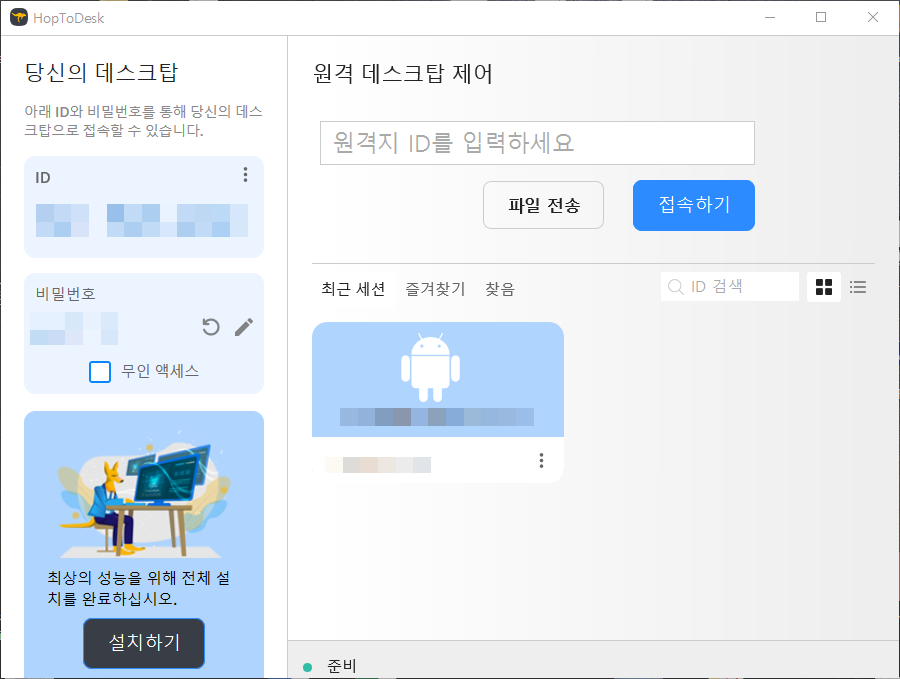
최상의 성능을 위해 전체 설치를 완료하십시오 안내가 표시되네요. 자주 사용한다면 전체 설치를 해도 괜찮을 것 같습니다.
ID와 비밀번호(One-time Password)를 상대방에게 알려주면 상대방이 내 장치에 원격 접속할 수 있습니다.
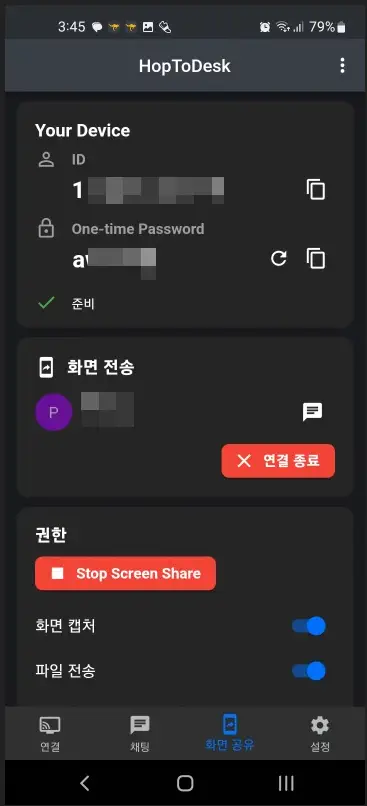
원격지 ID를 입력하고 접속하기 버튼을 누르면 상대방 기기에 접속이 됩니다.
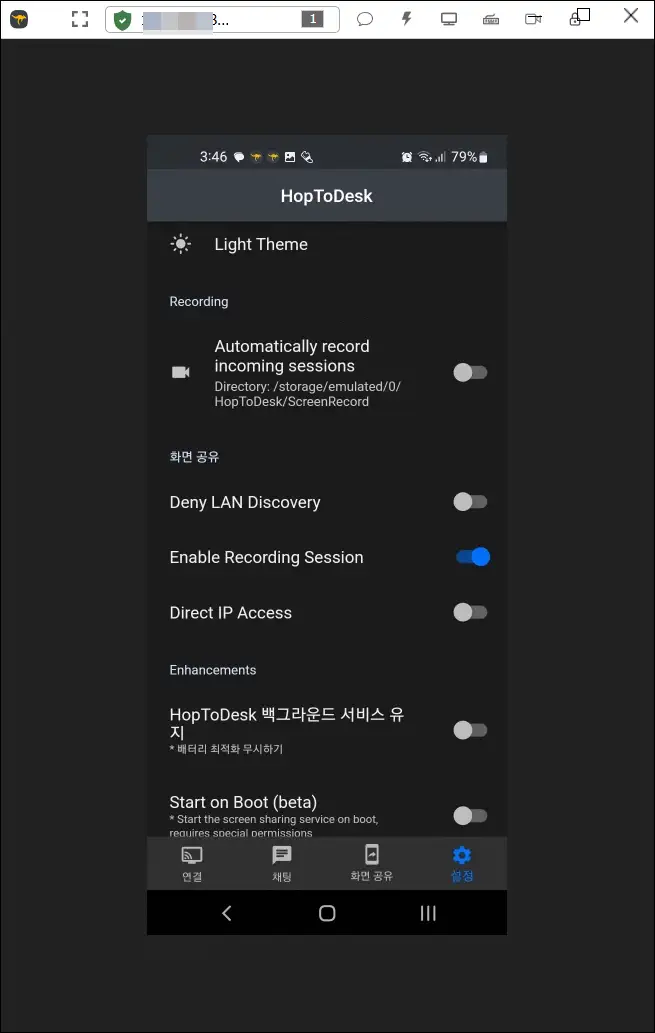
설정 탭에서 몇 가지 설정을 할 수 있습니다. Start on Boot을 선택하면 부팅 시에 화면 공유 서비스가 시작된다고 소개하네요.
파일 전송 버튼을 누르면 로컬 컴퓨터와 원격 기기 간 파일 전송이 가능합니다.
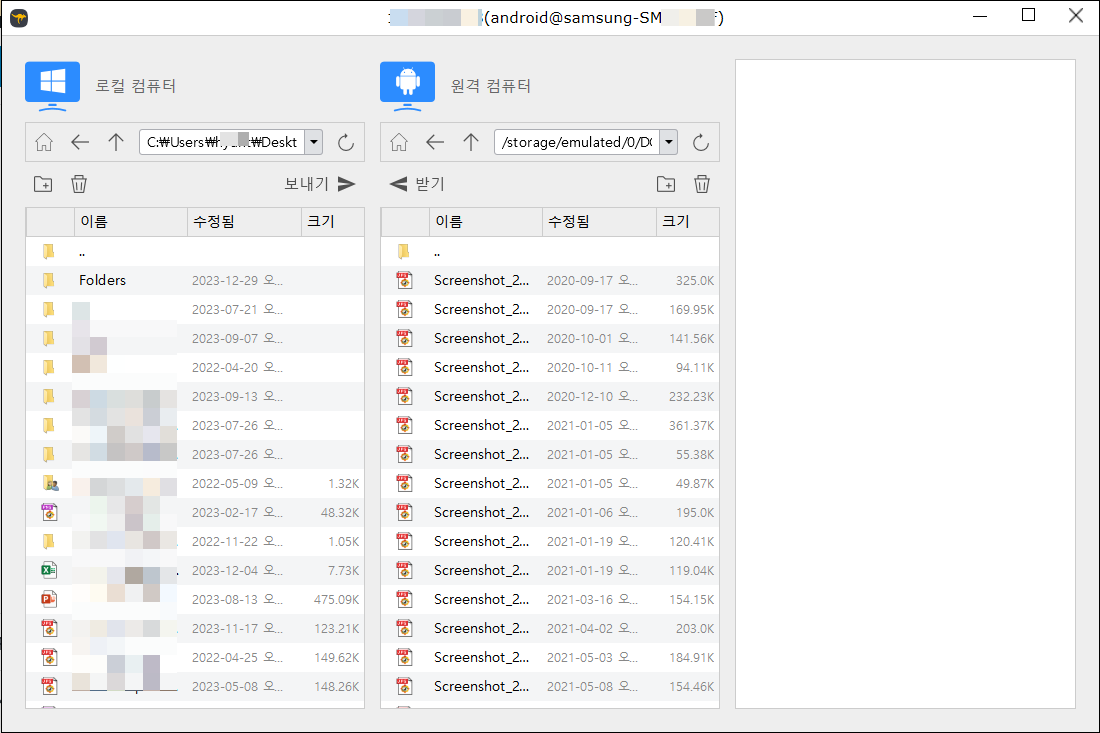
PC와 스마트폰 간 연결을 테스트해 보았는데, 스마트폰 화면 캡처용으로 적합한 것 같습니다. PC에서 안드로이드폰에 접속 시 키보드와 마우스로 제어가 되지는 않는 것 같습니다. 전체 설치 파일을 설치하면 이 기능이 작동할지 모르겠습니다.
PC 간 원격 접속할 일이 있을 때에도 사용해보아야겠습니다. 이 프로그램을 소개한 분은 여러 가지 원격 프로그램을 사용해보았는데, 이 프로그램이 좋다고 추천해 주시네요.
설치 프로그램은 HopToDesk 홈페이지에서 다운로드할 수 있습니다. 한국어 사이트도 제공되고 있습니다.

댓글 남기기